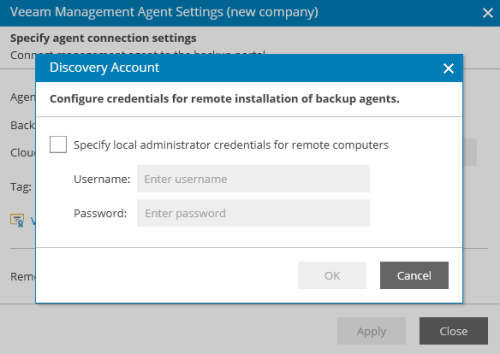Veeam Management Agent
Mit dem Veeam Management Agent können ganz einfach Clients, Workstations, physische Server oder auch Server VMs die aber mit dem Veeam Agent gesichert werden, administriert werden. |
| Hierzu ist es notwendig, einen Master Agent zu installieren - am besten direkt auf dem Veeam Backup & Replication Server. |
Veeam Management Agent herunterladen
1. In der Veeam Service Provider Console anmelden
2. Menüpunkt Managed Computers aufrufen
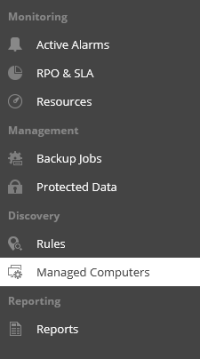
3. Auf “Download Management Agent” klicken und Betriebssystem (Windows, Linux oder Mac) auswählen
| Falls Sie nur Clients, Workstations oder Server sichern und Veeam Backup & Replication nicht in Ihrer Infrastruktur einsetzen, können Sie die Agents einzeln auf Clients, Workstations und Server installieren. |
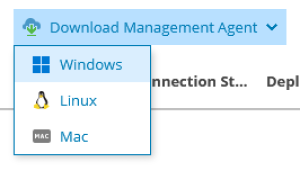
4. Die Gültigkeit des Tokens können Sie nach Bedarf anpassen. Abschließend dann auf “Download” klicken
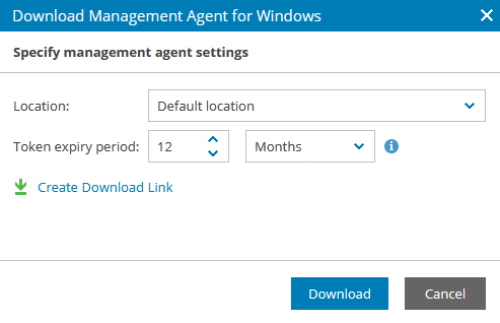
Veeam Management Agent installieren
1. Installationsdatei ausführen und auf “Next” klicken

2. Lizenzbedingungen mit “I Accept” bestätigen
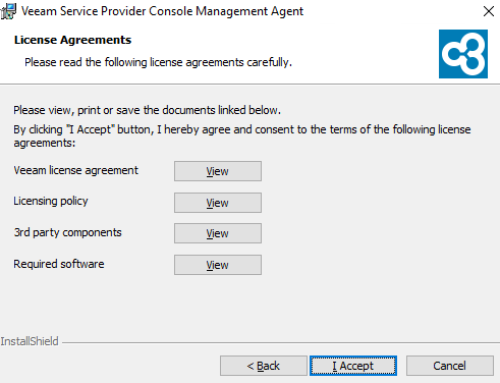
3. Installation mit “Install” starten
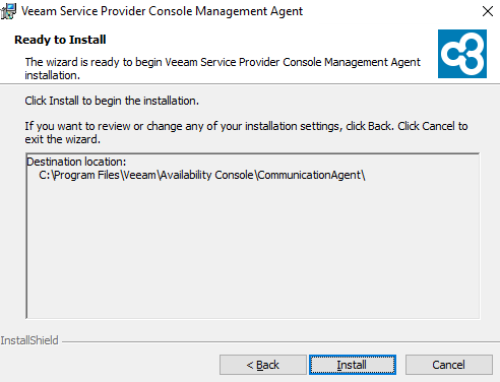
4. Die Installation dann mit “Finish” fertigstellen
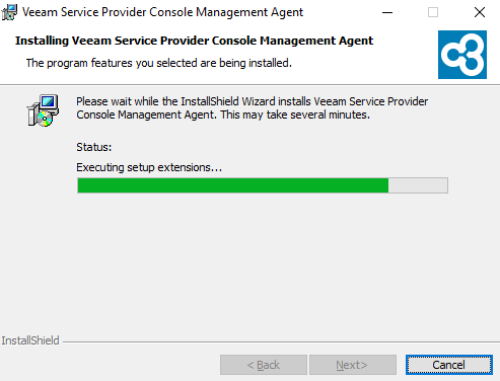
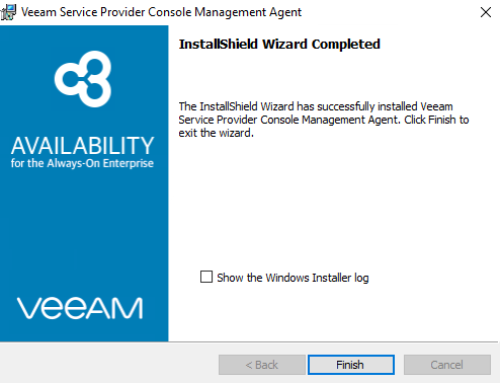
5. In der Taskleiste sollten Sie nun das Veeam Management Icon sehen. Öffnen Sie jetzt den Agent
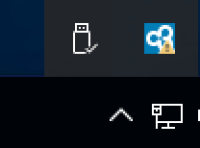
6. Der Veeam Management Agent verbindet sich jetzt mit der Veeam Service Provider Console. Danach sollte der Status “Connected” sein
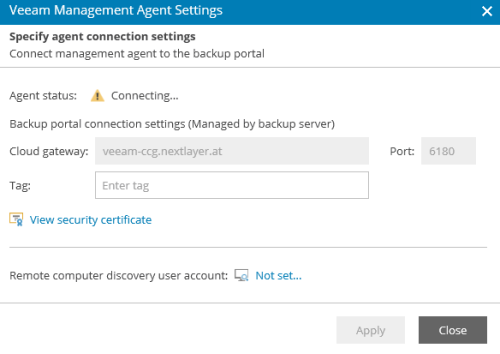
7. Über den Punkt “Remote computer discovery user account” können Sie Zugangsdaten eines AD Accounts eingeben, damit Sie weitere Clients, Workstations oder Server mittels der Veeam Service Provider Console zentral hinzufügen und administrieren können. Ein Veeam Backup & Replication Server ist dazu nicht notwendig.
| Der Server, auf dem Sie den Master Agent installieren, muss eine aktive Internetverbindung haben und der AD Account muss lokale Administratorberechtigungen auf den Clients besitzen. |